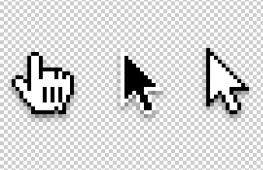Как проверить фотографию на кражу из интернета. Как найти похожую картинку, фотографию, изображение в интернет Определить подлинность фотографии онлайн
Здравствуйте друзья! Проверить фото на уникальность можно достаточно просто и быстро, для этого используем сервис TinEye. При написании статей на блоге очень важно в статьях использовать уникальные фото и изображения, что влияет на продвижение блогов. В представленной статье мы на практике научимся определять уникальность изображений с помощью сервиса TinEye.
Проверить фото на уникальность достаточно просто
В статьях на сайтах и блогах часто используются фото и различные изображения. Известно, что фото и изображения должны быть уникальными, иначе продвижение таких статей будут затруднены. Просто так брать картинки с Яндекса, Гугла и вставлять в статьи нельзя, их сначала нужно оптимизировать.
В предыдущей статье « », мы научились использовать сервис Etxt. В сегодняшней статье мы научимся использовать сервис TinEye. Данный сервис может не только проверить фото на уникальность, но может проверить любую картинку, которую Вы скачали в Интернете. Причем, сервис TinEye покажет сколько раз картинка или фото встречается в Интернете, и на каких сайтах.
Если Вы захотите использовать скачанные изображения и фото в своих статьях, то для этого достаточно будет немного изменить их. О том, как сделать картинку уникальной для поисковиков, мы рассмотрим в следующей статье. Подписывайтесь на обновления блога, чтобы не пропустить новые статьи, подписаться можно в конце статьи.
Удивительно, но бывает так, что приходится проверять свои фото на уникальность перед размещением его в статье на блоге. Дело в том, что Вы могли своё фото выставить в соцсетях, например, Вконтакте. В этом случае Ваше фото будет проиндексировано поисковыми системами, и оно точно уже не будет уникальным. Если Вы проверите фото на уникальность и увидите, что оно не уникальное, то Вы сможете, либо выбрать другое фото, либо сделать его уникальным.
Думаю, пренебрегать проверкой уникальности не стоит, ведь проверить фото на уникальность можно за несколько десятков секунд. Итак, перейдем к практической работе в сервисе TinEye.
Сервис TinEye , проверка фотографии на уникальность
Для работы в сервисе TinEye, нужно сначала перейти по ссылке http://www.tineye.com /. Регистрироваться в сервисе не обязательно, Вы можете сразу же начинать работу. Если захотите, можете зарегистрироваться, в этом случае сервис обещает быть для Вас удобнее. Сам я работаю без регистрации.
Проверка фотографии на уникальность проводится достаточно просто. Вам нужно открыть сервис TinEye и перетащить проверяемую фотографию с компьютера в поле сервиса. Можно загрузить фото вторым способом – нажмите на стрелку перед полем и выберите нужное фото, либо пропишите URL картинки в поле. Как проверить фото на уникальность, пошагово показано в прилагаемом ниже видео.
Через несколько секунд Вам будет показан результат проверки. Специально для статьи, мной было проверено фото на уникальность (смотрите скрин 1). Как видите, сервис TinEye показал 0 Results – это означает, что сервис не нашел ни одной фотографии в Интернете, похожей на проверяемую.

Вместе с тем, была загружена картинка, скачанная с Интернета, и проверена на уникальность. На скрине 2 показано, что картинка встречается 1332 раза. Ниже показываются все сайты, где есть эта картинка, показаны ссылки. Кстати, Вы можете контролировать авторские права на Вашу фотографию или картинку через сервис TinEye.

Как видите, проверка изображения на уникальность достаточно простая и быстрая процедура. Если Вы уверены, что Ваша фотография не публиковалась в Интернете, то её можно не проверять. Но если Вы размещали свои фото в соцсетях, а затем хотите использовать фото в статье на блоге, то лучше проверить её.
Сервис TinEye предлагает установить расширение к браузеру Mozilla, если захотите, можете воспользоваться этой возможностью (смотрите скрин). Вы можете использовать также фильтр. При желании, Вы можете воспользоваться переводчиком браузера, это облегчит работу, если Вы не знаете английский язык.
В данной статье мы поговорим о проверке картинок и фотографий на уникальность онлайн. Если вы используете изображения в своих роликах, клипах, открытках, на сайтах и блогах, вы заинтересованы в том, чтобы они были уникальными.
Причем, есть две стороны данного вопроса:
1. Вы используете фото и картинки из Интернета.
Мне часто задают вопросы: обязательно ли использовать уникальные изображения, музыку, видео в своих работах? Обсуждать эту тему можно очень долго, приводить различные примеры и сравнения, но я хочу сказать главное.
Если вы делаете видео или какой-то другой продукт для личного пользования, можете использовать любые материалы. Никто это не проверит и не предъявит претензий. Но если вы планируете размещать свои работы в Интернете - вот тут нужно быть осторожным.
2. Вы размещаете собственные уникальные фотографии и картинки в Интернете (на сайте, в соцсетях, в видео) и хотите проверить, не использует ли их кто-то.
Итак, сегодня речь об уникальности изображений - как проверить, встречается ли данная картинка в Интернете, как часто и на каких сайтах .
Сервис TinEye
TinEye - удобный сервис, который специализируется на проверке картинок на уникальность и выдает информацию о том, сколько раз использовано данное изображение, и на каких сайтах.
Создатели TinEye утверждают, что идет постоянный поиск в Интернете и регулярное обновление базы данных изображений. Каждый месяц добавляются десятки миллионов новых картинок.
Работать с сервисом очень просто: на главной странице вы увидите такую картинку:.
Проверяемое изображение можно загрузить с компьютера, нажав на кнопку, обозначенную красной стрелкой, или ввести URL в поле рядом. Затем нажимаем на кнопку Искать (значок лупы) - и начинается процесс поиска.
Затем выдается результат (я для примера использовала обычную картинку из Интернета):

Данное изображение было найдено в Интернете 46 раз, поиск осуществлен среди 17 356 миллиардов картинок в течение 0.8 секунд.
Ниже на странице идет перечень сайтов, на которых найдена эта картинка, при желании можно их просмотреть. Конечно, такое изображение уникальным не назовешь.
Для второго примера я взяла картинку с моего сайта, сделанную мною в Фотошопе. Получен такой результат:

Как видите, картинка по версии TinEye уникальна. Таким образом вы можете быстро проверить любые изображения, как в Интернете, так и на вашем компьютере.
Google.com
` Знаменитый поисковик Гугл имеет множество дополнительных сервисов и функций. С его помощью также можно проверить, как часто встречается данное изображение в Интернете и на каких сайтах.
Заходим по известному адресу Google.com и выбираем Картинки (вверху справа).
Откроется окно:

Нажимаем на иконку Поиск по картинке , обозначенную красной стрелкой. Появится следующее окно:

Здесь выбираем, откуда будем загружать картинку. По умолчанию активно окошко Указать ссылку . Если вам надо загрузить изображение с компьютера, выбирайте вкладку Загрузить файл , на которую показывает красная стрелка.
После этого выдается результат: сколько раз встречается изображение, ссылки на сайты, использующие его, похожие по мнению Гугла изображения.
Я проверила те же картинки, причем, результаты отличались от сервиса TinEye: первая картинка встречается гораздо чаще, чем в первом сервисе, а вторую он нашел 2 раза на моем сайте.
Yandex.ru
Яндекс также имеет подобный сервис. Все аналогично Гуглу: выбираем на главной странице Картинки , далее иконка Поиск по картинке . Появляется кнопка Выберите файл , нажав на которую, вы указываете путь к изображению.
После этого появляется информация о картинке, сайты на которых она размещена. Если изображение уникально, вы увидите надпись Таких же картинок не найдено.
К моему удивлению Яндекс обнаружил вторую картинку (которую я делала сама и считала уникальной) на двух посторонних сайтах, в чем я убедилась, перейдя по ссылкам.
Это я говорю к тому, что владелец может легко обнаружить ресурсы в Интернете, на которых размещены его фото или картинки.
Итак, мы рассмотрели три сервиса, результаты у них незначительно отличались, и если вам важно точно проверить какое-то изображение, можно использовать их все.
Уникальный, интересный и качественный контент — это основа успеха любого сайта. Если с текстом все более или менее понятно, то вопрос уникальности изображений остается открытым. Картинки — это важнейшая часть контента любого сайта и естественно, что уникальность этих картинок будет играть немаловажную роль в продвижении ресурса. Сегодня я расскажу Вам, уважаемый читатель, о том, как проверить картинку на уникальность. Давайте же закроем этот вопрос раз и навсегда?
Как проверить картинку на уникальность в Яндекс (Yandex)
На сегодняшний день существует несколько способов как проверить картинку на уникальность онлайн. В этой статье мы рассмотрим несколько самых простых и доступных способов, а начнем мы с поисковика Яндекс .
Проверить картинку на уникальность в яндекс очень просто. Для этого необходимо открыть поисковик и над строкой поиска кликнуть по ссылке «картинки»:
В появившемся окне теперь надо будет кликнуть на значок фотоаппарата:

После этого появится выпадающая вкладка, где будет предложено проверить картинку на уникальность путем загрузки с компьютера или простым перетаскиванием, добавлением ссылки на картинку если она уже загружена на какой-либо ресурс. Чтобы получить адрес картинки загруженной на сайт, достаточно кликнуть по ней правой кнопкой мыши и в появившемся меню выбрать пункт «Открыть картинку в новой вкладке». После этого картинка откроется в браузере и в адресной строке можно будет скопировать ссылку и вставит ее в строчку для проверки.
Вы можете использовать любой наиболее удобный из этих двух вариантов. После того, как вы добавите картинку для поиска, то увидите результат в выдаче. Если картинка уникальная, то поисковик картинок Яндекс сообщит Вам, что таких же картинок не найдено, либо покажет все имеющиеся результаты. В моем же случае картинка оказалась уникальной, поскольку я предварительно с ней поработал, чтобы разместить на другом своем сайте.

Будет идеально, если Вы получите такой же результат.
Итак, мы с вами рассмотрели, как проверить картинку на уникальность в Яндекс. Теперь же мы можем переходить к аналогичному сервису от Google, чтобы проверить ту же картинку.
Как проверить картинку на уникальность Google (Гугл)
Проверить картинку на уникальность в Google (Гугл) тоже не сложно, потому что мы будем делать все то же самое, что и при проверке картинок в Яндексе.
Итак, открываем поисковик Google . В правом верхнем углу находим ссылку с названием «картинки» и кликаем по ней.

После этого мы увидим вот такую картину, где надо будет найти значок фотоаппарата и кликнуть по нему:

После этого так же как и в сервисе Яндекса Вам будет предложено загрузить картинку с компьютера или просто перетащить ее. Так же как и в случае с яндексом можно будет добавить ссылку на загруженную картинку.

После этого Вы увидите результаты поиска аналогичных картинок в поисковой системе Google. Как обычно для примера я добавил свою картинку на проверку и получил вот такой результат:

Моя картинка для поисковой системы google так же оказалась уникальной. Именно этого я и добивался.
Проверяем картинку на уникальность с помощью браузера
После того, как Вы попробовали два предыдущих способа, как проверить картинку на уникальность онлайн этот вариант будет для вас самым простым. Однако, проверить Вы сможете только картинки с сайтов, поскольку данная функция для картинок на компьютере не применима.
Для этого достаточно кликнуть по интересующей картинке правой кнопкой мыши и в появившемся меню выбрать пункт «Найти картинку». В зависимости от того, какой поисковик работает по умолчанию в вашем браузере, там и будет показан результат.
Как проверить картинку на уникальность онлайн через TinEye
А сейчас я покажу Вам еще один интересный способ как проверить картинку на уникальность онлайн. Речь пойдет о сервисе TinEye.Com Этот сервис позволяет провести более широкую проверку потому, что он ищет не только в поисковиках рунета, но и частично в поисковых системах так называемого «буржунета» Может быть такая возможность для нас не столь актуальна, но тем не менее она есть и в некоторых случаях бывает полезной.
Переходим на сайт этого поисковика по ссылке TinEye.Com Так же как в Яндекс и Google здесь можно загрузить картинку с компьютера, просто перетащить ее с компьютера прямо на сайт или добавить в поисковую строку скопированный адрес картинки.

Я возьму для проверки картинку, которую использовал до этого, чтобы сравнить с полученными результатами Яндекса и Гугла. Поскольку картинка находится на моем компьютере, я просто перетащу ее прямо на сайт.

Ждем некоторое время и смотрим полученный результат.

Как видите, картинка оказалась уникальной, в чем я и не сомневался. Результатов поиска нет и поэтому я смело могу публиковать эту картинку на своем сайте тем самым увеличивая его значимость для поисковых систем.
Мы рассмотрели самые простые и доступные способы как проверить картинку на уникальность онлайн и, как видите, ничего сложного здесь нет. Однако, у многих может возникнуть резонный вопрос: А как же сделать картинку уникальной? Для этого, придется немного потрудиться и воспользоваться помощью некоторых программ и сервисов. Но, об этом я постараюсь рассказать в другой статье.
На этом у меня все. Надеюсь, что моя статья была для вас полезна. Оставляйте свои комментарии, делитесь своим опытом работы с картинками и подписывайтесь на обновления моего блога в форме под этой статьей.
Успехов Вам!
С уважением, Сергей Подюков
«Мастерская Вэбмастера»
Инструкция: Как проверить фото на достоверность.
Определение фейкового изображения схоже с фактчекингом – шаги те же, инструменты немного различаются. Не забывайте в самом начале включить логику: могло ли это фото в принципе быть сделано в то время и в том месте, с которыми его соотносят? Если с логикой порядок — двигаемся дальше.
Шаг 1. Оригинальное ли это фото или нет?
Вдруг кто-то уже выкладывал его ранее? Проверяем через Google Image Search или TinEye . Google Image Search находит похожие изображения и позволяет отсортировать их по размеру и дате. TinEye дает возможность сравнить найденные картинки меж собой и также показывает размер файла и дату его появления в интернете.
Чем лучше размер изображения вы используете, тем больше вероятность, что быстрее наткнетесь на оригинал.
Возможно изображение, которое вы ищете, состоит из двух частей скомпонованных частей. Разделите изображение в любом графическом редакторе и ищите каждую часть. Изображение также могут зеркалить, поэтому попробуйте поменять его через графический редактор таким образом и заново провести поиск.
 Обработанное изображение в Foto Forensics. Источник: stopfake.org
Обработанное изображение в Foto Forensics. Источник: stopfake.org
Проверить, насколько изображение подверглось цифровой обработке, можно через сайт Foto Forensics . Он находит «дорисованные» области на изображении или вставленные в него при редактировании. После обработки программа выдает фотографию, где редактируемые фрагменты будут выделяться на фоне других.
Казахстанский кейс
Жители Восточно-Казахстанской области по сообщению портала «Новости Усть-Каменогорска и ВКО» в середине июля стали получать через Whatsapp фото градин и овец, убитых ими, с текстом, утверждающим, что это произошло в их местности.
 Источник: yk-news.kz
Источник: yk-news.kz
Включаем внутреннего скептика и проверяем через Google Image Search.
Как мы видим, фото градин используется в событии, произошедшем также в июле, точнее 18 числа в Испании, где прошел град.
 Источник: Google Image Search
Источник: Google Image Search
Другое фото, с убитыми овцами использовалось еще раньше – на агрегаторе изображений imgur оно датируется аж 2015 годом . Качество изображения там тоже оставляет желать лучшего и наводит на то, что файл также не является оригинальным.
 Источник: TinEye
Источник: TinEye
Одним словом, катаклизм явно произошел вдалеке от Восточного Казахстана.
Шаг 2. Кто автор фото?
- Что стоит у него на аватарке? Фото или изображение можно проверить опять же через поиск изображений (см. шаг 1).
- Когда был зарегистрирован аккаунт? Насколько он активен?
- Какие видео, комментарии, посты делает пользователь? Заливает ли он преимущественно свои или чужие изображения?
- Кто владелец сайта или блога (в случае, если блог находится на отдельно стоящем домене)? Проверить можно через сервис whois .
- Есть ли ссылки на аккаунты в других социальных сетях, блогах, сайтах? Какая информация о пользователе есть там?
- Существует ли информация о пользователе на следующих сайтах — Spokeo , Pipl.com , WebMii или LinkedIn ? Для поиска в Рунете можно использовать сервис people.yandex.ru.
Дату создания аккаунта в Twitter можно посмотреть через Discover Twitter First Tweet , Вконтакте – через vkreg.ru.
 Функция Twitter дает возможность посмотреть перввй твит любого пользователя. Источник: Twitter
Функция Twitter дает возможность посмотреть перввй твит любого пользователя. Источник: Twitter
Иногда источник фотографии удается узнать из названия файла. Если это длинный набор цифр, то, вероятно, фотография была взята из социальных сетей. Например, некоторые фотографии из Facebook содержат в своем названии ID пользователя, который ее опубликовал. Возьмем, к примеру, фотографию с такой ссылкой: https://scontent-fra3-1.xx.fbcdn.net/hphotos-xtf1/v/t1.0-9/11201814_10205461106940119_1410813217263058502_n.jpg?oh=81a37240658c3d38e2f96385299ae6a9&oe=563E6830 .
Без описания и источника установить контекст, в котором она была опубликована, довольно сложно. Но о нем можно узнать с помощью названия файла. Так обычно выглядит название фотографии, загруженной на сервер Facebook – “11201814_10205461106940119 _1410813217263058502_n”. 15 цифр посредине – это уникальный номер пользователя, загрузившего фотографию. Если написать facebook.com/10205461106940119, то получим адрес страницы этого пользователя.
Казахстанский кейс
Мошенники не гнушаются имитировать сайт министерства здравоохранения Республики Казахстан. сайт , на что нужно обратить особое внимание. В частности — на автора.
 Скриншот фейкового сайта Министерства и здравоохранения РК
Скриншот фейкового сайта Министерства и здравоохранения РК
Шаг 3. Где и когда было сделано фото?
Заглянем в EXIF-данные изображения. EXIF содержит в себе кучу деталей: от размеров фото до времени создания, а также модель камеры, на которую он был сделан и другое. EXIF-данные можно прочитать либо через графический редактор наподобие Adobe Photoshop, либо через сайты Fotoforensics или Findexif . Помимо них существует программа JPEGSnoop (работает только для Windows), которая позволяет просмотреть метаданные не только изображений, но и форматов AVI, DNG, PDF, THM, а также увидеть, редактировалось ли изображение, выявить ошибки в поврежденном файле и т.п.
Однако EXIF-данные не всегда можно обнаружить или они могут быть неверными. В частности это касается даты и времени, когда могло быть сделано фото: вполне возможно, что камера была сброшена до заводских установок или был выставлен другой часовой пояс. Фото в социальных сетях может вообще не иметь EXIF-данных — Facebook, к примеру, стирает их при загрузке изображений.
Геолокация
Еще один полезный геолокационный ресурс — Geofeedia , который ищет посты в социальных сетях по месту расположения. Сервис обрабатывает сообщения из Twitter, Flickr, Youtube, Instagram и Picasa, присланные с использованием GPS, и затем представляет их в виде коллажа. Единственный минус — ресурс платный.

Facebook Twitter Google+ LinkedIn
Фотографии на сегодняшний день являются одним из главных видов контента. Не ставьте в свои тексты и посты непроверенные фото, особенно если пишите на сложные социальные или политические темы. Наполнение сайта контентом должно быть грамотным и качественным – уважайте своих читателей и берегите свою репутацию.
Существует несколько способов проверить, является иллюстрация настоящей либо же это фейк фото:
- Если вы являетесь счастливым обладателем браузера Google Chrome, то можем вас поздравить – проверка займет не больше минуты. Войдя в браузер, кликните правой кнопкой мышки по подозрительной фотографии и выберете пункт «Найти это изображение в Google».
- Если вы не любите Google Chrome или не имеете возможности его установить, то в этом случае вам помогут специальные плагины: например, Who stole my pictures (позволяет найти картинку в таких браузерах как Google, Яндекс и Tineye).
- Но проверить картинку на фейковость вы сможете даже без Chrome и плагинов. Как? Легко! В любом браузере рядом с вкладкой, на которой у вас открыт интернет-ресурс с подозрительной иллюстрацией, вам нужно открыть еще одну вкладку. После этого уже в новой раздел картинок Google. Потом вернитесь на предыдущую вкладку и перетащите мышкой «подозрительное» изображение в новую вкладку и отпустите в поисковой строке.
- Кроме того, вы можете проверить не только картинки непосредственно с сайтов, но и те, которые сохранены на жестком диске вашего компьютера - нужно лишь перетащить фотографию в строку поиска картинок в Google.
Все вышеперечисленные действия позволят вам определить, является ли фотография оригинальной либо ее уже обработали в Photoshop, а также узнать дату публикации картинки и то, что на ней на самом деле изображено.
Проверка фотографий на подлинность, отсутствие фейк фото – это залог вашего профессионализма и доверия читательской аудитории.